5 maneras de usar Microsoft OneNote en Windows Phone 8
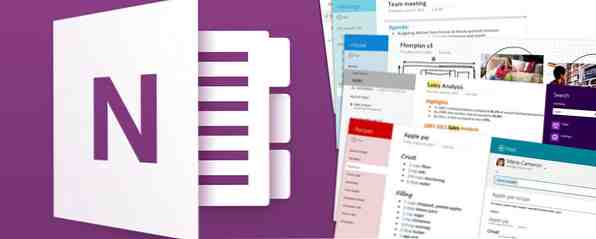
Entre las aplicaciones gratuitas de Microsoft Office Mobile en un dispositivo con Windows Phone 8 se encuentra una versión de OneNote, la herramienta notablemente versátil y que rivaliza con Evernote. 5 maneras de aprovechar las ventajas de Microsoft OneNote 5 maneras de aprovechar las ventajas de OneNote de Microsoft. Maneja la transcripción de voz y sincroniza las notas en otros dispositivos, entre otras cosas.!
En 2010, cuando se dio a conocer Windows Phone por primera vez, pronto siguió una campaña publicitaria que demostraba las capacidades de sincronización de OneNote móvil. Estos son solo la punta del iceberg de lo que se puede lograr con esta pequeña aplicación flexible.
Hablando personalmente, lo uso para tomar notas sobre la marcha, anotar fragmentos de diálogos escuchados que creo que podrían ser útiles en cualquier script que esté escribiendo. También resulta útil como forma de gestionar un itinerario..
Sin embargo, al investigar más a fondo, parece que hay muchas otras formas de usar Microsoft OneNote en Windows Phone 8 Windows Phone 8: la revisión completa Windows Phone 8: la pregunta de revisión completa: ¿cómo mejora la perfección? Respuesta: esperas a que alguien más tenga una oportunidad. Una mirada rápida en el mercado de teléfonos inteligentes revela que los sistemas operativos Android de Apple y iOS de Google son los mejores ... Leer más .
OneNote Syncing explicado
Al igual que con muchos servicios de Microsoft para consumidores domésticos, OneNote móvil se sincroniza de forma inalámbrica (mediante WiFi o Internet móvil) a través de su cuenta de Microsoft SkyDrive, la que se adjunta a la cuenta de Windows Live / Hotmail / Outlook.com / Xbox Live que ha configurado en su Telefono windows.
Esto significa que no hay ninguna opción para sincronizar a través de la conexión del cable USB con su PC. Por otro lado, si bien esto puede parecer una deficiencia, significa que puede acceder a sus notas en cualquier dispositivo en el que haya iniciado sesión, ya sea que esté utilizando la versión en la nube de OneNote o en una PC que posea con Office 2013. o 365 instalado.
Crear rápidamente una nueva nota
Encontrará OneNote instalado en su dispositivo Windows Phone al pasar a la lista de aplicaciones y desplazarse hacia abajo para O, donde se enumera a continuación Oficina.
Cuando abra la aplicación, aparecerá una lista con el último cuaderno que abrió; Si nunca ha usado OneNote en ninguna plataforma, se abrirá una lista de los cuadernos disponibles (por lo general, hay un par de ejemplos que puede editar o eliminar). Para crear una nueva nota, deberá abrir un cuaderno, abrir las notas básicas y tocar Nuevo.

Si bien Windows Phone es bastante rápido, esto todavía puede ser un poco complicado. Una mejor opción es usar el Pin nuevo para empezar Opción encontrada en el menú de la Cuadernos pantalla, como se muestra en la imagen de arriba. los Nueva nota la baldosa puede redimensionarse y reubicarse según sea necesario.
Las notas existentes también se pueden anclar a la pantalla de inicio abriéndolas y usando las teclas Alfiler para comenzar opción.
Hacer una nota con OneNote
En una nota nueva, hay varias cosas que puedes hacer. Lo más obvio es comenzar a escribir en el teclado del software de Windows Phone..

Comience con un título (haciendo que la nota sea más fácil de encontrar más adelante, aunque la herramienta de búsqueda también debería ayudar con esto), y proceda a crear su nota. Puede ser una lista, o una sola línea breve. Lo más importante a tener en cuenta es que puede agregar varios elementos a OneNote, usándolo de muchas maneras diferentes.
Por ejemplo, la versión de escritorio (disponible como parte de las suites Office 2013 y Office 365) es capaz de convertir documentos escaneados a texto usando la tecnología OCR, algo que recientemente se agregó a la búsqueda en Windows 8.1 SkyDrive trae archivos inteligentes con búsqueda de OCR Windows 8.1 SkyDrive trae archivos inteligentes con búsqueda de OCR en Windows 8.1 Con Windows 8.1, SkyDrive se lanzará “archivos inteligentes”, anteriormente llamados archivos de marcadores de posición, completos con la búsqueda de OCR con Bing. Lee mas . Si bien la versión móvil no tiene esta capacidad, aún puede escanear los documentos con la cámara de su teléfono (tal vez utilizando un soporte de bricolaje Cómo construir su propio escáner de documentos para teléfonos inteligentes Cómo construir su propio escáner de documentos para teléfonos inteligentes ¿Ha intentado alguna vez tomar una La foto de un documento con la cámara de su teléfono inteligente, con la esperanza de convertirlo utilizando el software OCR en un documento PDF o Word más adelante. Tal vez haya intentado tomar ... Lea más si su mano no es lo suficientemente firme..

Mientras tanto, el hecho de que OneNote Mobile tenga las mismas funciones de teclado y corrección ortográfica que Word Mobile, lo convierte en un excelente sustituto para el procesador de textos de su teléfono. He usado OneNote para delinear y escribir artículos para MakeUseOf en varias ocasiones.
También hay varias opciones de formato a las que puede recurrir, desde listas numeradas a formato (negrita, cursiva, etc.) y resaltado.
Grabación y transcripción de notas de audio
Quizás la herramienta más poderosa en OneNote en Windows Phone 8 es su capacidad para grabar notas de voz y luego transcribirlas en texto.!

En una nota nueva, toca el Audio en la barra de menú, y pronuncie su nota, tocando Detener cuando termines. Mientras su teléfono esté conectado a Internet (la transcripción se realiza en un servidor remoto), unos segundos más tarde aparecerá una transcripción de su nota junto a un archivo de audio incorporado. La nota se sincronizará con cualquier otro dispositivo que tenga instalado en OneNote.
Tenga en cuenta que es posible que tenga que tener cuidado al dictar sus notas, ya que puede haber algún retraso mientras se transcribe el audio. Para obtener los mejores resultados, debe agregar notas de audio en segmentos cortos si desea que se transcriban de manera confiable.
Crear una lista de compras de OneNote
Aunque podría usar la opción Lista de tareas pendientes para muchos otros fines, como marcar su progreso a través de un itinerario de viaje o una serie de tareas diarias, tal vez se demuestre mejor utilizando la analogía de la lista de compras.

Cree una nueva nota de OneNote, enumerando cada artículo en líneas separadas; utilizando la Que hacer el elemento del menú establece cada entrada como un elemento que se debe marcar al completar.
Para listas más largas, en lugar de convertir cada línea una por una, también puede tocar y arrastrar el dedo por toda la lista, asegurándose de que todas las líneas estén seleccionadas, ajustando los marcadores de posición si es necesario y tocando Que hacer Botón una vez para agregar casillas de verificación a cada línea de una sola vez.
Si está en línea, la lista puede ser agregada por alguien en su hogar, tal vez su cónyuge, que podría estar agregando artículos a su lista de compras.!
Añadir imágenes a sus notas
Como se señaló anteriormente, los documentos escaneados se pueden agregar a las notas de OneNote, y la aplicación tiene un Imagen Botón, indicado por el icono de la cámara, que puede utilizar para importar imágenes existentes y para iniciar la cámara de su teléfono..

Se pueden agregar varias imágenes a OneNote desde la cámara de su teléfono o la colección de fotos, y al igual que con el resto de su notebook OneNote, los resultados se sincronizarán con su computadora a través de SkyDrive la próxima vez que inicie la aplicación de escritorio..
OneNote 2010, 2013 y MX, una aplicación gratuita para Windows 8, ideal para dispositivos con pantalla táctil, se puede usar para acceder a las notas sincronizadas.
Conclusión: Rápido, flexible y lleno de notas.!
Hay, por supuesto, más de cinco formas de usar Microsoft OneNote en su Windows Phone: está limitado solo por su imaginación y expectativas.
Ya sea que esté creando listas, agregando imágenes para anotaciones u OCR, grabando notas de audio, procesando textos o simplemente haciendo un buen uso de las capacidades de sincronización de OneNote, que puede forzar abriendo el menú y tocando Sincronizar, No olvide que las notas se pueden compartir por correo electrónico en caso de que necesite distribuirlas a la antigua (en una nota abierta, expanda el menú y toque Compartir… ).
¿Estás usando OneNote en tu Windows Phone? Cuéntanos cómo lo usas en los comentarios.!
Obtenga más información sobre: Microsoft OneNote, aplicaciones para tomar notas, Windows 8, Windows Phone, Windows Phone 8.


